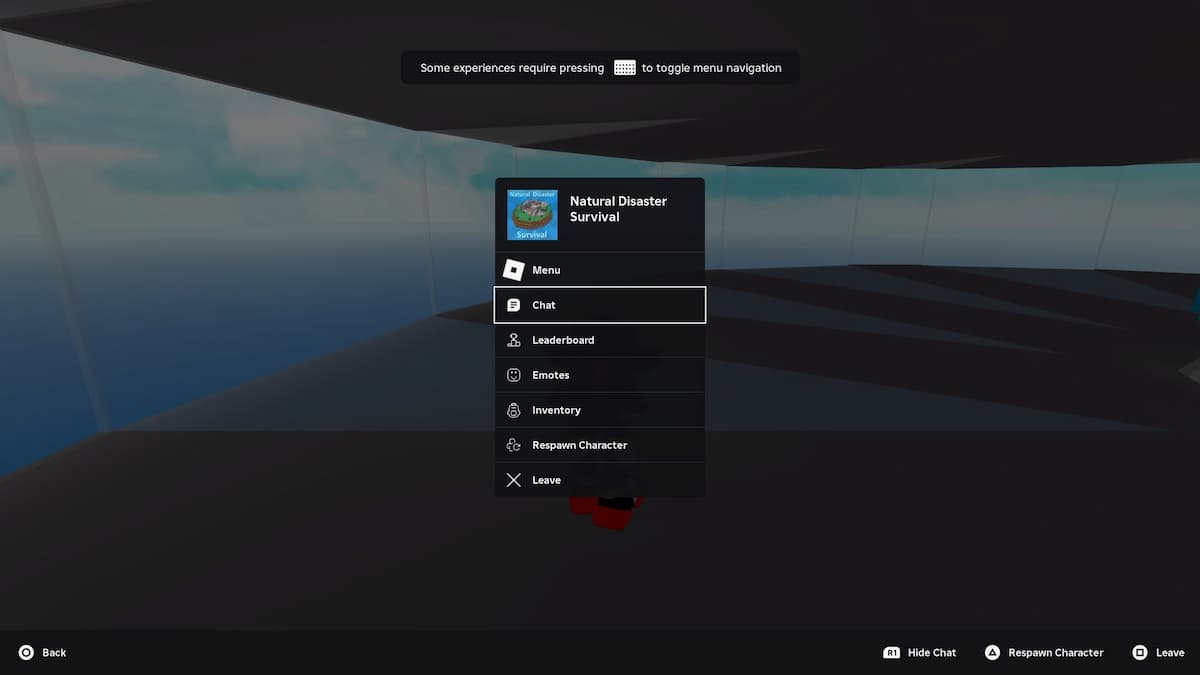Roblox允许长时间在PC和移动设备上聊天,使玩家能够进行帮助,角色扮演等。但是,直到现在,控制台播放器无法与PC或其他控制台播放器进行互动。因此,这是有关如何在Roblox中使用Xbox和PlayStation中使用文本聊天的文本聊天的指南。
Roblox Console文本聊天指南
Roblox控制台上的文本聊天终于来了,但是它正在逐渐推出。有些玩家可以访问,而另一些则无法访问。如果您可以使用它,但是您的朋友不能使用,那只是您的帐户首先获得更新。最终,所有控制台播放器都将能够使用文本聊天。如果还没有,请紧紧抓住。
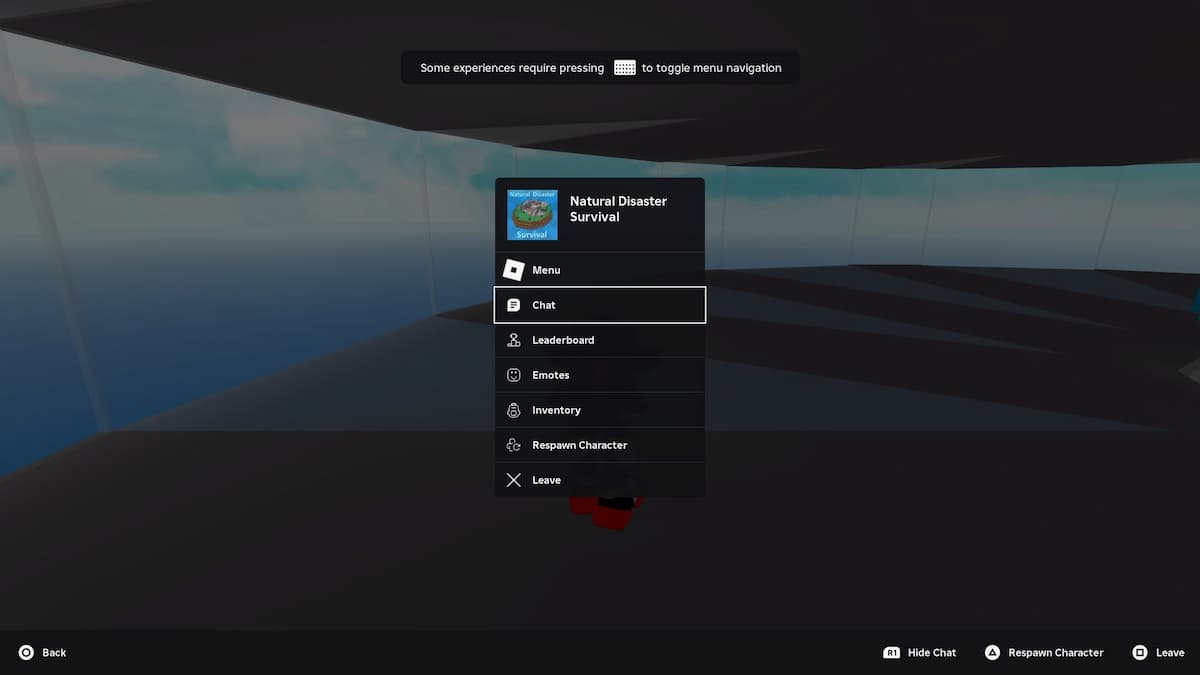
如何在Xbox系列X | S中发短信聊天
Xbox系列X | S上的文本聊天可用,但是您需要在使用它之前启用正确的设置。这正是该怎么做:
1。启用跨平台播放
- 在您的Xbox系列X | S上打开Roblox 。
- 转到设置并导航到隐私和在线安全部分。
- 查找Xbox隐私并打开查看详细信息和自定义。
- 确保设置通信和多人游戏设置以允许。
- 启用交叉游戏,以便您可以在其他平台上与玩家聊天。
如果您的聊天不起作用,请再次检查这些设置。您必须允许出现文本聊天的通信。
2。找到支持文本聊天的经验
- 并非每个Roblox游戏都启用了文本聊天。
- 像自然灾害之类的游戏目前支持它。
- 如果文本聊天在一个游戏中不起作用,请尝试其他游戏。
3。如何打开和使用文本聊天
- 进入游戏后,按Xbox控制器上的“选项”按钮。
- 从菜单中选择聊天。
- 聊天窗口将显示您可以输入消息的地方。
- 输入您的消息,然后按R1按钮发送。
4。关闭和自定义聊天
- 如果您不想查看消息,请按B关闭聊天窗口。
- 更改聊天设置:
- 按选项>菜单>设置。
- 如果您想要其他语言的消息,请调整翻译设置。
这就是一切!如果未出现文本聊天,则可能尚不适合您的帐户。继续检查。
如何在Roblox的PlayStation 4和5上发短信聊天
文本聊天也正在为PlayStation 4和PlayStation 5推出。如果您还没有它,则需要等到更新到达您的帐户。
1。启用跨平台播放
- 在PS4或PS5上打开Roblox 。
- 转到Roblox应用程序中的设置。
- 确保启用交叉游戏,以便您可以在其他平台上与玩家聊天。
2。使用具有文本聊天的帐户
- 如果您的PlayStation帐户上没有文本聊天,请尝试使用已经具有的不同帐户登录。
- 一些玩家发现他们的Xbox帐户首先有文本聊天,因此他们在PlayStation上登录了同一帐户以访问该功能。
3。加入支持文本聊天的游戏
- 并非每个游戏都启用了聊天。
- Brookhaven是文本聊天正在运行的游戏之一。
- 如果不出现聊天,请尝试加入不同的游戏。
4.如何打开和使用文本聊天
- 进入游戏后,按PlayStation Controller上的选项按钮。
- 从菜单中选择聊天。
- 输入您的消息,然后按“发送”按钮将其发布。
5。隐藏和自定义聊天
- 按选项>聊天以显示或隐藏聊天窗口。
- 您可以将USB键盘和鼠标连接到PlayStation,以更快地打字:
- 将USB键盘插入您的PS4或PS5中。
- 按Slash键( /)快速打开聊天框。
如果您还没有看到文字聊天,请耐心等待!该功能正在逐渐推出,最终将吸引所有玩家。我们在PGG上还有大量其他Roblox内容!